無料で使える子ども向けプログラミング言語として人気のScratchは2019年の1月に2.0から3.0に更新され、バージョンアップしました。それに伴って画面構成もガラッと新しくなっています。新しいスクラッチ(スクラッチ3.0)は、どんな画面になっているのか、それぞれの場所の名前や役割、どのように使っていくのか簡単にご説明します。
Scratch3.0の画面構成
スクラッチ3.0の画面は大まかな役割ごとに7つに分けられています。
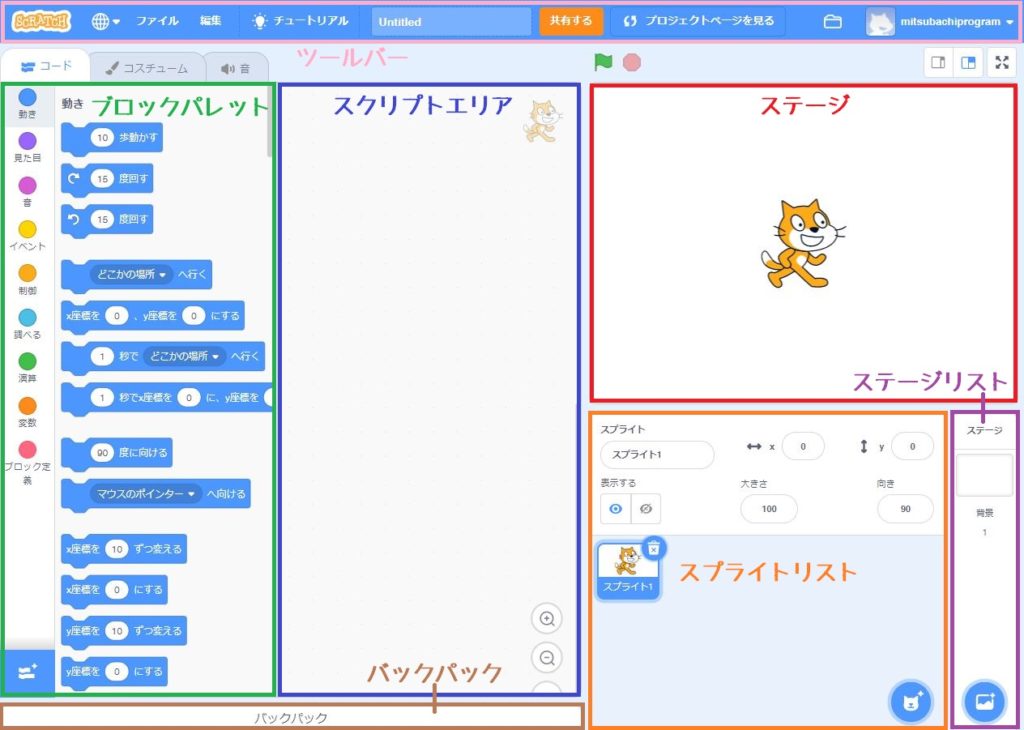
7つ場所の名前と役割
ツールバー
画面の一番上に表示される部分です。次のようなことができます。
・スクラッチのトップ画面を開く
・言語の切り替え
・新規画面の表示やプロジェクトの読み込みや保存
・削除の取り消し
・チュートリアルを見る
・タイトルを変える
・プロジェクトを共有する
・プロジェクトページを見る
・アカウントを管理する
「Scratch」のホーム画面を開く
「Scratch」のマークをクリックすると、画面が切り替わり、Scratchのトップページが開きます。
言語の切り替え=「地球儀」のマーク
「地球儀」のマークをクリックすると、いろいろな国の言語が表示されます。漢字を含んだ「日本語」の設定だけでなく、小学校低学年でも読めるようにひらがなのみで表示される「にほんご」も準備されています。
新規画面の表示やプロジェクトの読み込みや保存=「ファイル」
「ファイル」をクリックすると、タブが表示されます。
・「新規」=新しくプロジェクトを作成するため、新規画面を開きます
・「直ちに保存」=今作っている状態で上書き保存します
・「コピーを保存」=前のプロジェクトを残したまま、新しく別に保存することができます
・「コンピュータから読み込む」=コンピュータやUSBなどに保存しているプロジェクトを開きます
・「コンピュータに保存する」=インターネット上ではなく、パソコンやUSBにプロジェクトを保存します
削除の取り消し=「編集」
「編集」をクリックすると、「削除の取り消し」で、一つ前に削除したスプライトやブロックをもとに戻すことができます。ただし、一つ前のものしか復元できないので、注意が必要です。「ターボモードにする」をクリックすると、ステージの上にターボモードという文字が表示され、プロジェクトが通常よりも早いスピードで動きます。「ターボモードを解除する」をクリックすると元に戻ります。
「チュートリアル」を見る
「チュートリアル」をクリックすると、Scratchの使い方を説明しているチュートリアルが出てきます。23種類のチュートリアルがあるので、自分の気になるタイトルのものから見てみましょう。
タイトルを変える(Untitledと記入されている入力ボックス)
新しくプロジェクトを作る場合、はじめのタイトルは「Untitled」になっています。クリックすると、文字の背景が白くなり、入力できるようになるので、Untitledの文字を消し、自分の好きなタイトルを入力しましょう。
プロジェクトを「共有する」
「共有する」をクリックすると、自分のつくったプロジェクトが世界中に公開されます。
「プロジェクトページを見る」
「プロジェクトページを見る」をクリックすると、ページが切り替わります。ゲームの使い方や、メモを入力することができます。また、「共有」や「タイトルの変更」このページからできます。
アカウントを管理する=「自分のユーザー名」
「自分のユーザー名」をクリックすると、タブが表示されます。
「プロフィール」=プロフィール画面を表示します
「私の作品」=今まで作った自分の作品一覧を表示します
「アカウント設定」=アカウントの設定画面を表示します
「サインアウト」=自分のページから出ます
ブロックパレット
ブロックパレットには、命令の種類ごとに色分けられたブロックがあります。スクラッチでは、このブロックを組み合わせてプログラムを作っていきます。
スクリプトエリア
ブロックを組み合わせる場所です。ブロックパレットにある命令ブロックをスクリプトエリアにドラッグ&ドロップして自由に組み合わせていきます。
スクリプトとは?
命令ブロックを組み合わせて作ったブロックの固まりのことをいいます。
ステージ
ステージ(別名ステージエリア)には、作っている途中のプログラムが表示されます。キャラクター(スプライト)の追加や、背景を変えるとステージも変化します。左上にあるスタートボタン(緑の旗)でプロジェクトを実行し、確認することができます。隣の赤いマークが停止ボタンです。
スプライトリスト
スプライトリスト(別名スプライト・インフォ・ペイン)では、スプライトの位置や大きさ、向きといった情報を管理します。新しいスプライトの追加やいらないスプライトを消すこともできます。
スプライトとは?
プログラムの中に登場するキャラクターやモノのことをいいます。
ステージリスト
ステージリストでは、背景を追加したり変更したりできます。ステージにもスクリプトエリアがあるので、音楽を流したり、背景を切り替えたりということをプログラムで操作することができます。
バックパック
バックパックは作成中のプロジェクトのスプライトやスクリプトを保存しておくことができる機能です。
ドラッグ&ドロップで簡単に保存し使うことができるので、同じスプライトやスクリプトを何度も使いたいときにとても便利です。
これは、会員限定の機能なのでサインインしなければ使えません。
まとめ
スクラッチは子どもが見ただけで簡単に使えるように作られています。
使い方も自然と覚えていくので、安心してください。
ここで説明した以外にも便利で面白い機能がたくさんあります。
スクラッチで実際にゲームやアニメーションを作りながら、
楽しくスクラッチの使い方やプログラミングの仕組みを学んでいきましょう。